 闪电佳能MOV视频恢复正式版是操作很容易且很实用的视频恢复工具,该软件帮助用户恢复的文件能够正常播放,还可以二次编辑。闪电佳能MOV视频恢复正式版主要是使用的碎片重组的方式来恢复佳能微单、单反相机、摄像机拍摄的MOV格式视频,主要用于恢复误删除、误格式化或者病毒破坏的MOV视频文件,采用碎片重组技术,恢复速度快,准确率高。
闪电佳能MOV视频恢复正式版是操作很容易且很实用的视频恢复工具,该软件帮助用户恢复的文件能够正常播放,还可以二次编辑。闪电佳能MOV视频恢复正式版主要是使用的碎片重组的方式来恢复佳能微单、单反相机、摄像机拍摄的MOV格式视频,主要用于恢复误删除、误格式化或者病毒破坏的MOV视频文件,采用碎片重组技术,恢复速度快,准确率高。
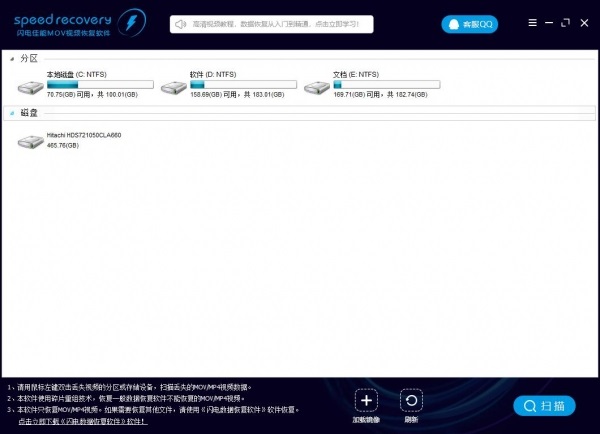
软件安装
1、下载闪电佳能MOV视频恢复正式版解压后运行应用程序
2、进入软件安装界面,点击“自定义安装”
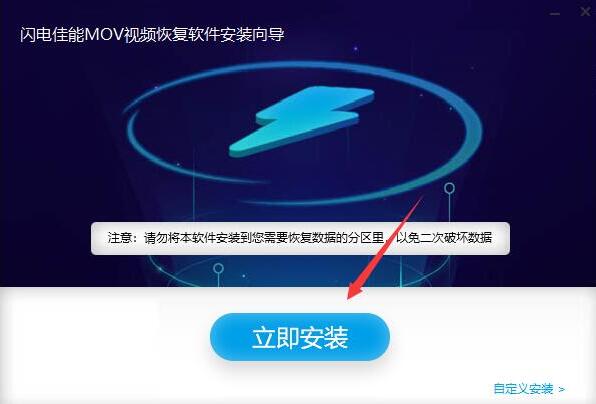
3、更改软件安装目录,点击“开始安装”
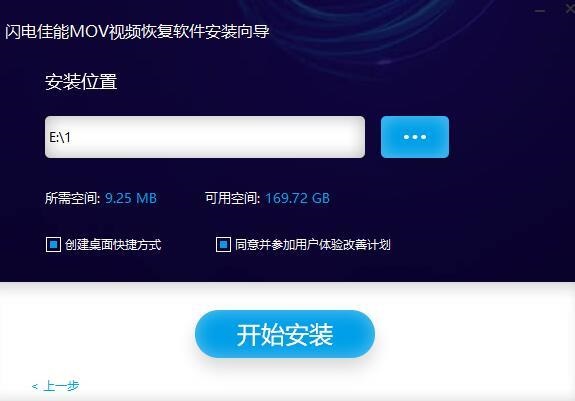
4、安装完成后即可使用
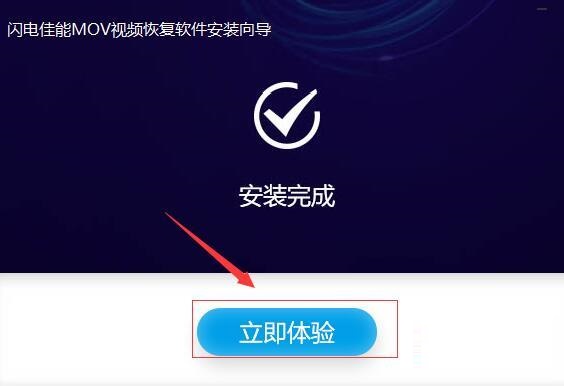
使用方法
1、双击需要恢复视频的分区,我们双击“TEST-8G(H:NTFS)”分区。弹出对话框,提示“是否扫描TEST-8G(H:NTFS)”,点“是”,软件扫描H分区数据。
2、很快,软件就找到了很多相机拍摄的视频和照片。 视频文件的创建时间,就是视频的拍摄时间,请根据创建时间判断是否是您需要恢复的文件。软件必须完成扫描,汇总所有扫描到的数据,才能重组视频碎片,请耐心等扫描结束。您随时可以点击右上角的“暂停扫描”按钮,暂停扫描;点击“保存进度”按钮,保存当前扫描到的数据,方便下次继续扫描。扫完完成后,弹出提示“是否保存当前已扫描的数据”,点“是”,等待保存结束。
3、耐心等待软件重组视频碎片,如果视频损坏严重,导致重组失败,我们软件会自动过滤,重组出来的视频都可以完美播放、二次编辑。用鼠标左键点击树形控件或列表控件上的小方框,勾选需要恢复的文件,左下角显示当前勾选的文件数量。然后点右下“恢复”按钮。请根据创建时间选择您需要恢复的视频,恢复全部视频,再整理。 您可以点“创建时间”,视频文件就会根据视频创建视频排序,您也可以点“大小”,让文件根据大小排序,方便您找到需要恢复的视频文件。
4、点击“选择目录”按钮,选择恢复的文件保存在哪个目录。然后点“确定”按钮。 注意:请不要将文件恢复到有数据需要恢复的分区里,以免造成二次破坏。等待恢复完成。恢复完成,弹出提示信息。点击“前往恢复文件夹”,可以到恢复文件夹看刚才恢复的文件。

 嗨格式数据恢复大师 官方版 v2.6.1130.361
嗨格式数据恢复大师 官方版 v2.6.1130.361
 苹果恢复大师 v3.7.8880.1867
苹果恢复大师 v3.7.8880.1867
 easyrecovery 绿色版 v14
easyrecovery 绿色版 v14
 万能数据恢复大师 官方版 v6.5.8
万能数据恢复大师 官方版 v6.5.8
 万能苹果恢复大师 破解版v1.2.3
万能苹果恢复大师 破解版v1.2.3
 开心手机恢复大师 v3.8.40.2362
开心手机恢复大师 v3.8.40.2362

























